Instalacji GarlicOS na RG35XX
Autorka: Magda
Standardowy os jest bardzo słaby i dzieli go technologiczna przepaść pomiędzy customowym garlicOS. Postała już masa filmików jak zainstalować go na Win, brakuje jednak poradników na maca.
W poście przybliżę instalację na systemie z 🍏

Pobieranie plików
Na samym początku potrzebujemy 3 narzędzi
- balenaEtcher https://balena.io/etcher (Do wypalenia karty)
- The Unarchiver https://apps.apple.com/us/app/the-unarchiver/id425424353?mt=12 (Do rozpakowania pliku 7zip)
- Homebrew https://brew.sh (Do instalacji potrzebnych pakietów)
Proces instalacji programów pominę, jeżeli będziecie mieli pytania, zapraszam do zadawania!
Na samym początku pobieramy system ze stronki twórcy. https://patreon.com/posts/76561333
Potrzebujemy tych 2 plików:
RG35XX-MicroSDCardImage.7z.001
RG35XX-MicroSDCardImage.7z.002
Następnie rozpakowujemy za pomocą Unarchiver lub innego softu który obsługuje pliki 7zip
Kopiowanie obrazu
Uruchamiamy balenaEtcher. W 1 kroku wybieramy rozpakowany plik img z naszym systemem, W 2 kartę SD (upewnij się, że wybrałeś dobrą :D), i klikamy flash. Czekamy na zakończenie procesu…
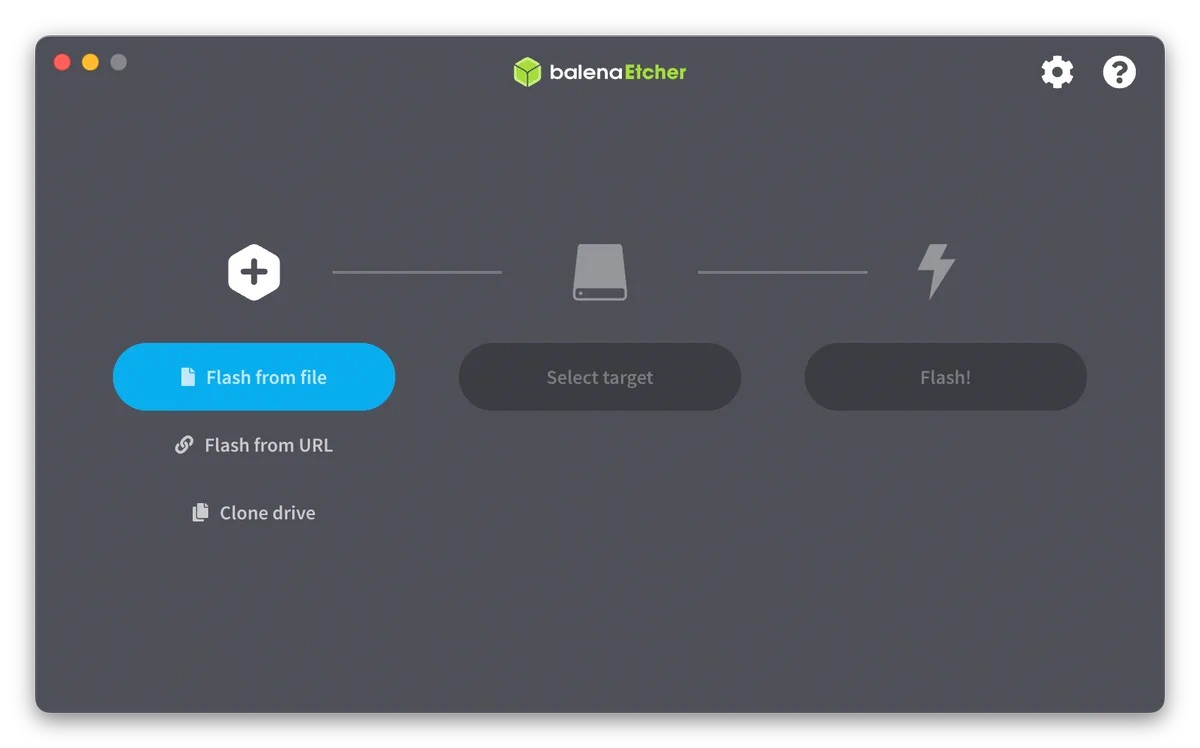
Zapewne balenaEtcher po skończeniu flashowania odmontował wam karte SD z systemu, więc aby ją przywrócić, najlepiej po prostu ją wyjąć i włożyć do komputera.
Powinniśmy mieć teraz 2 partycję na naszej karcie (po podłączeniu powinny pokazać się na biurku/pulpicie)
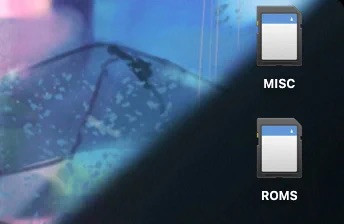
Wchodzimy w partycję ROMS i kopiujemy (robimy backup) na nasz komputer foldery BIOS oraz CFW. (Możliwe, że partycję się nie nazwały, jeżeli tak jest nazwij tą z folderem BIOS - ROMS, oraz tą drugą MISC)
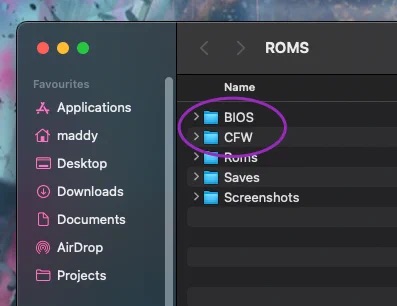
Formatowanie karty
Teraz najtrudniejsza część! Uruchamiamy terminal (cmd+spacebar i wpisujemy terminal)
Na samym początku instalujemy gdisk, można to zrobić komendą
brew install --cask gdisk
Po poprawnej instalacji wpisujemy:
diskutil list
Odnajdujemy cyferkę przy naszej partycji ROMS, oraz nazwę naszego dysku. W moim przypadku partycja ma numerek 4, a dysk nazywa się /dev/disk4
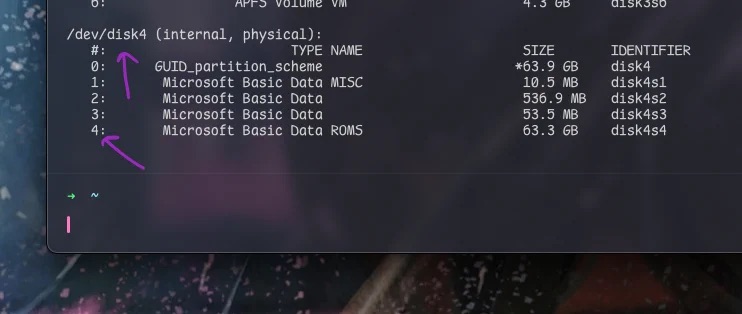
Następnie uruchamiamy nasz zainstalowany przed chwilą gdisk
Wpisujemy:
sudo gdisk
Podajemy nazwę naszego dysku u mnie jest to: /dev/disk4
naciskamy p [enter] (pokaże nam się lista partycji)
naciskamy x [enter] (aby przejść w tryb experta)
Teraz program zapyta nas którą partycję chcemy skasować, u mnie jest to 4 (u ciebie taka jaka jaką masz przyporządkowaną do partycji ROMS)
Naciskamy więc cyferkę (np. 4) i [enter]
następnie p [enter] (Aby wyświetlić listę partycji, powinna zniknąć ROMS)
n [enter] (Aby utworzyć nową partycję)
4 [enter] (Aby podać numer partycji, 4 jest wolna bo przed chwilą ją skasowaliśmy)
(Program zapyta gdzie ma znajdować się pierwszy sektor) naciskamy [enter] aby wybrać domyślną wartość j/w tylko ostatni sektor [enter]
Następnie program zapyta o typ partycji wpisujemy po prostu 0700 (dla FAT32) i klikamy enter
naciskamy p [enter] aby sprawdzić czy wszystko się zgadza
w [enter] (Aby zapisać zmiany)
Program zapyta nas czy na pewno: Do you want to proceed? (Y/N):
Naciskamy Y [enter]
I na końcu powinniśmy dostać komunikat:
Bla bla
You should reboot or remove the drive.
The operation has completed successfully.
Oznacza to, że możemy zamknąć terminal, najtrudniejsze za nami!
Wyjmujemy teraz kartę z komputera i wkładamy jeszcze raz!
Usuwanie niepotrzebnych danych
Uruchamiamy teraz program Disk Utility, (Cmd+spacja Disk Utility lub po polsku (chyba) Narzędzie dyskowe)
Znajdujemy Partycję ROMS, klikamy w górnym pasku guzik Erase.
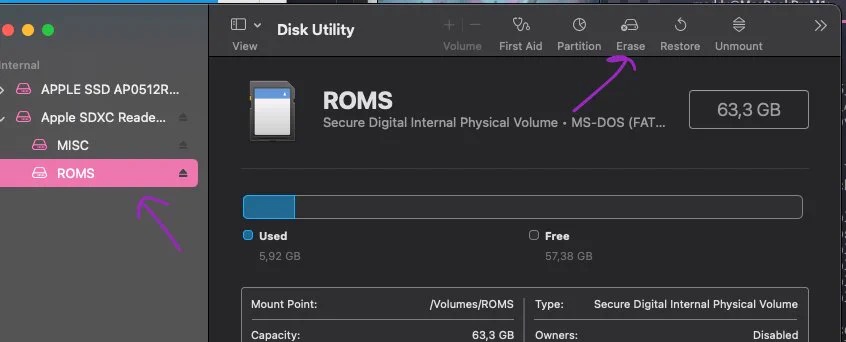
W nowym okienku wybieramy Nazwę: ROMS oraz Format MS-DOS (FAT)
Po poprawnym sformatowaniu, klikamy guzik DONE i zamykamy program!
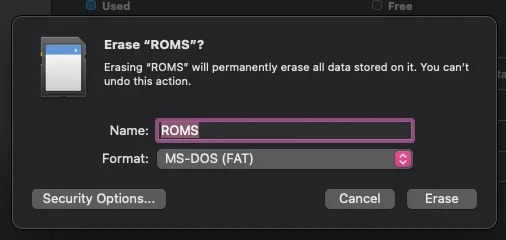
Zostało nam już tylko przekopiowanie plików (których wcześniej zrobiliśmy backup) BIOS oraz CFW z kompa na kartę i gotowe.
Zanim zaczniemy kopiować romy z grami jeszcze jeden krok. Wkładamy kartę do konsolki. Jeżeli pokaże nam się menu, oznacza, że wszystko jest okej, wyłączamy konsolkę i przekładamy kartę do komputera.
System po pierwszym uruchomieniu powinien stworzyć na partycji ROMS, folder Roms, z folderami dla poszczególnych konsol. To właśnie do nich kopiujemy romy z naszymi gierkami (oczywiście oryginalnymi ;))
HAVE FUN!